没有光驱u盘怎么给电脑做系统盘
(没有光驱u盘怎么给电脑做系统盘)
一说到重装系统,我们首先想到的就是用U盘或者使用光驱加上系统光盘,但是很多时候,由于条件的限制,没有U盘或者光驱,那么问题就来了,这时我要如何重装系统呢?今天小编就来教大家如何在不使用U盘和光驱的情况下重装系统!
首先声明一下,使用这种方法的前提是你电脑还能正常开机,进入电脑桌面,如果电脑都开机不了,那还是只能用U盘或者光驱来重装系统了!具体如何使用U盘重装系统,可以参考下文:如何使用U盘重装系统(简单易懂的教程)
注意:在安装系统前,请注意备份C盘上的重要数据,请注意备份C盘上的重要数据,请注意备份C盘上的重要数据,重要的事说三遍!系统重装会格式化C盘。把C盘(包括电脑桌面)上的重要数据拷贝备份到其他盘。
具体步骤如下:
[b]一、下载系统镜像文件[/b]1、可以去“系统之家”网站下载需要安装的系统镜像文件,所谓的镜像文件是以iso为后缀的文件,一般在系统之家下载的就是这种文件。
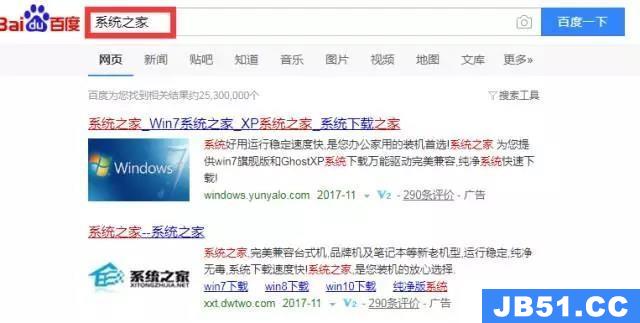
2、如果你不知道如何下载,也可以关注微信公众号:电脑技术圈,然后点击公众号菜单中的“软件下载”,进入我们汇总的常用软件页面,就可以下载了,所有的软件都放到了百度网盘上,安全可靠。
[b]二、安装(以当前系统为win10演示)[/b]1、将下载的ISO文件解压到非系统盘(即非C盘)外的其他盘根目录下(例:D盘)

2、右键以管理员身份运行“一键装系统.EXE”;

3、选择需要备份的数据后点击“立即重装”。系统将自动安装,安装完成,电脑会自动重启,若重启失败,可手动重启。重启之后将会进入自动安装过程,耐心等待即可!
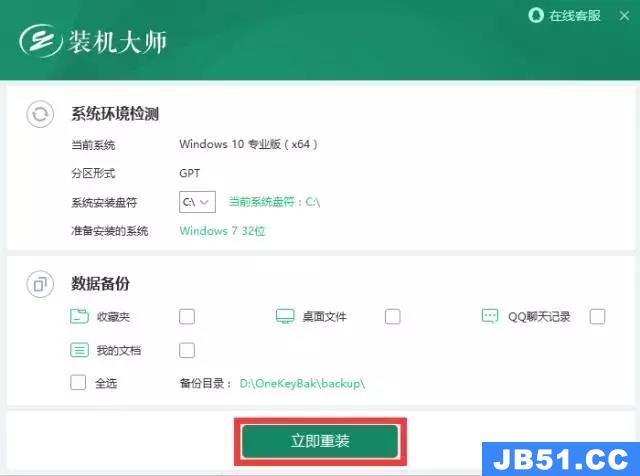
自动安装的过程这里就不图文介绍了,直接等待就行,不需要做任何处理!有一个需要注意的地方,那就是如何选择系统的位数,虽然这个问题在小编以前的文章中也有介绍,但是今天还是说一下!如果你的电脑内存小于4G,那么请选择32位系统,如果内存小于1G,请选择windows xp。内存大于等于4G,推荐使用64位的系统!
以上介绍的方法很实用,对于一些小白来说,装系统变得很简单!如果你下载的镜像没有这个“一键装系统.exe”,请换一个镜像就好了。
这是水淼·帝国CMS站群文章更新器的试用版本更新的文章,故有此标记(2024-01-16 08:53:05)
版权声明:本文内容由互联网用户自发贡献,该文观点与技术仅代表作者本人。本站仅提供信息存储空间服务,不拥有所有权,不承担相关法律责任。如发现本站有涉嫌侵权/违法违规的内容, 请发送邮件至 dio@foxmail.com 举报,一经查实,本站将立刻删除。

